Як підключити бездротові навушники Bluetooth до телевізора
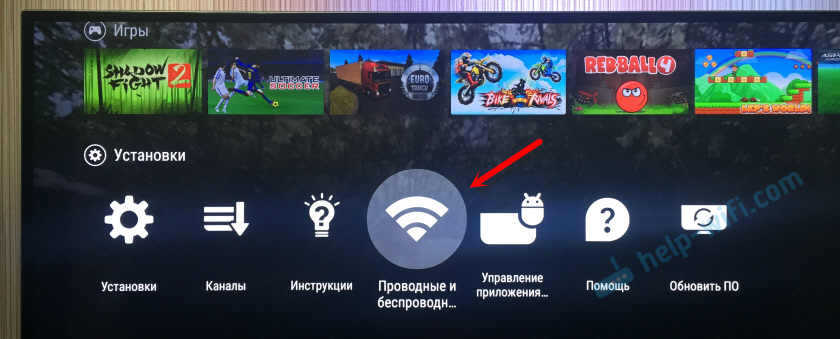
- 3041
- 237
- Loren VonRueden
Як підключити бездротові навушники Bluetooth до телевізора
Довгий час я не хотів сісти, щоб написати цю статтю, і навіть не тому, що я був занадто лінивим, а лише темою з підключенням навушників Bluetooth до телевізорів дуже "темно". Все почалося з того, що я купив навушники Bluetooth і підключив їх до мого телевізора Philips, який працює на Android TV. Все пов'язане дуже просто і без проблем. Я подумав, чому б не написати детальні інструкції щодо підключення бездротових навушників до телевізорів. Більше того, багато сучасних телевізорів мають підтримку Bluetooth.
Але якось я не дуже хотів писати про телевізори Philips, я вирішив зробити загальну інструкцію і показати, як з'єднати навушники Bluetooth з телевізорами LG, Samsung та Sony. У мене там немає цих телевізорів, і я не можу перевірити все на своєму особистому досвіді, я почав шукати інформацію в Інтернеті. І тоді це почалося. Якщо телевізори Philips та Sony, які працюють на телевізорі Android, підключені до бездротових навушників без проблем, то LG з WebOS та Samsung Smart TV там повна каша.
Зрозуміло, що на телевізорі повинен бути побудований -в адаптерах Bluetooth. Але ви, напевно, знаєте, що майже всі телевізори працюють лише з оригінальними пристроями (камерами, адаптерами, віддаленим керуванням тощо. D.). Тут є приблизно однакова історія з навушниками. Ви можете легко підключити оригінальну стерео -гарнітуру Bluetooth до телевізорів LG та Samsung. Але звичайні навушники навряд чи будуть підключені. Але це залежить від моделі телевізора, серії, версій прошивки, року виробництва та диявола знає, що. Каша така, що при вивченні цієї теми протягом декількох годин мій мозок кип'ятав.
Здається, що в нових моделях телевізора Samsung ви вже можете підключити будь -які навушники Bluetooth. Також є меню сервісу, в якому ви можете спробувати включити підтримку цієї функції. Але знову ж таки, все залежить від серії та моделі. LG має приблизно ту саму історію. І якщо ви вірите підтримці LG, ви можете з'єднати лише оригінальні навушники. Але знову ж таки, не на всіх моделях.
Для того, щоб не заплутатися, я поділяю цю статтю на три розділи. Я розповім вам про кожного виробника окремо. Я покажу вам, як ви можете спробувати підключити навушники Bluetooth в налаштуваннях телевізора.
Для того, щоб не витрачати час, я раджу негайно переконатися, що ваш телевізор має вбудований -в Bluetooth (якщо у вас є смарт -телевізор, то, швидше за все, у вас є). У деяких моделях його потрібно з'єднати окремим фірмовим адаптером. Ви можете побачити характеристики своєї моделі на офіційному веб -сайті.Якщо ваш телевізор не є Bluetooth, або він категорично відмовляється бачити навушники, ви можете використовувати спеціальний передавач Bluetooth, який підключений до 3.Випуск 5 мм телевізора (опція підключення через RCA (Tulip) або оптичний аудіо -вихід) можливий, а навушники будуть сконфіковані до нього. Я розповім вам більше про такі адаптери в кінці статті (або прочитаю статтю про передавачі Bluetooth за посиланням вище).
Навушники Bluetooth + Philips та Sony TV на Android TV
Оскільки у мене є телевізор Philips (Philips 43PUS7150/12 на телебаченні Android), і я успішно зробив це з навушниками JBL E45BT, я спочатку розповім вам про цю платформу.
Важливий! У мене немає можливості перевірити з'єднання на телевізорі Sony. Але, оскільки Sony також використовує Android TV як платформу Smart TV, я думаю, що все буде працювати. Я сподіваюся, що вони не вносили обмежень на підключення пристроїв Bluetheus.Перейдіть до меню Android TV та в самому дні виберіть "WIRET та Wireless Networks".
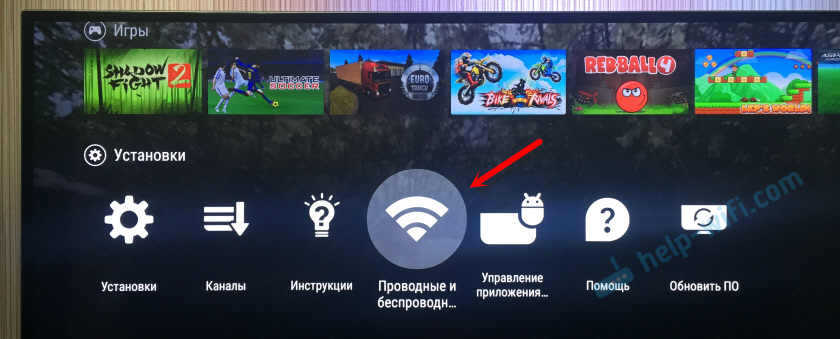
Далі увімкніть Bluetooth і виберіть "Пошук пристрою Bluetooth".
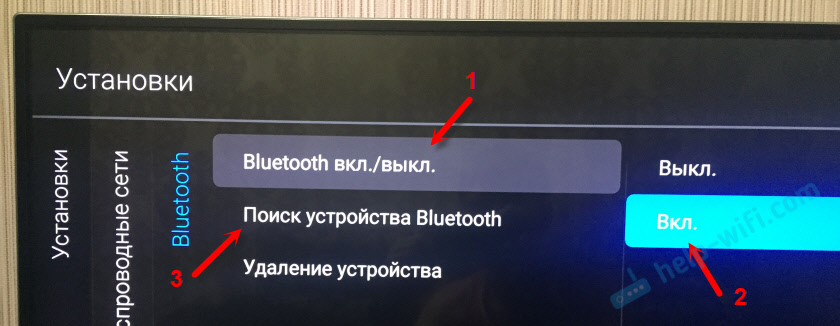
Телевізор дасть повідомлення про те, що вам потрібно увімкнути пристрій і поставити його на відстані до 5 метрів. Увімкніть наші навушники та натисніть кнопку "Пошук". Навушники повинні бути в режимі з'єднання. Синій індикатор Bluetooth повинен моргнути. Якщо він не розбиває його, то, швидше за все, вам потрібно натиснути і утримувати кнопку живлення, або окрему кнопку з відповідною піктограмою.

Телевізор повинен побачити наші навушники. Виберіть їх і натисніть "підключити".
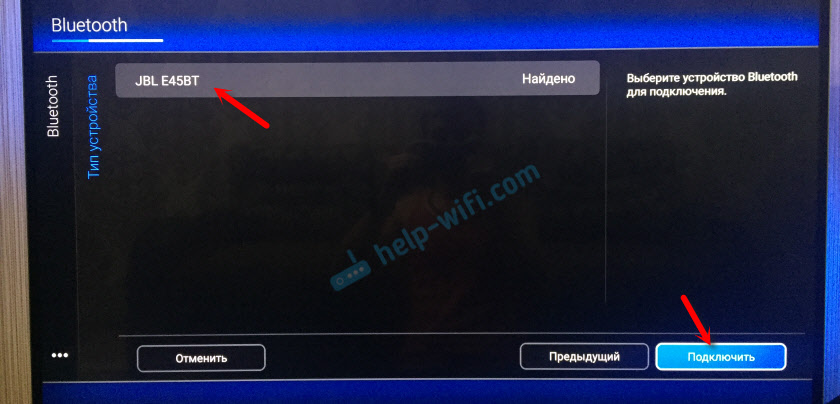
Далі потрібно вибрати тип пристрою. Вибір "навушників". І у мене було повідомлення, яке "підключилося до JBL E45BT".

Звук з телевізора почав звучати через навушники. Ви можете керувати ними в налаштуваннях телевізора. Точка "Видалення пристрою". Там ви можете вимкнути або зняти бездротову гарнітуру.
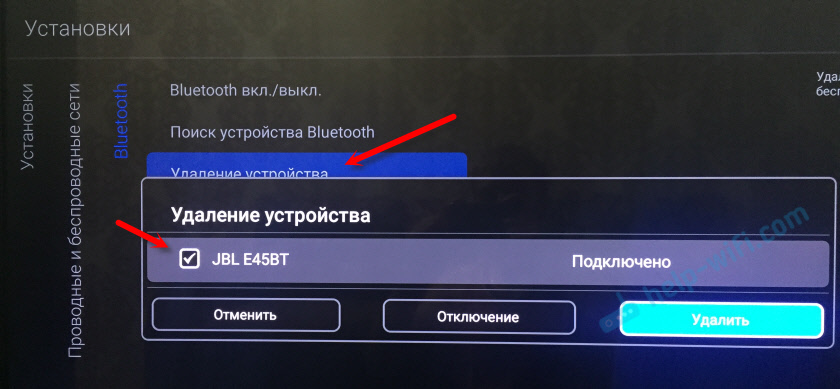
Після включення харчування навушників звук від динаміків телевізора негайно йде до них. Коли я вимикаю навушники - побудовані - в звуці динаміків.
Вони з'ясували ці телевізори. Якщо є що доповнити, або залишаються запитання - напишіть у коментарях.
Підключення навушників Bluetooth до телевізора Samsung
Ми переходимо до телевізорів Samsung, які мають повну плутанину в цій темі. Як я вже писав на початку статті, здається, що нові моделі деяких конкретних серій підтримують з'єднання навушників Bluetooth будь -яких виробників. Принаймні, я побачив відео, де навушники Beats були підключені до телесеріалу без проблем.
Я не знаю, що таке твій телевізор Samsung, що таке прошивка на ньому, версія смарт -телебачення тощо. D., Але я раджу вам спробувати. Що робити, якщо все вийде і працюватиме.
Ми підключаємо: Відкрийте налаштування телевізора. Перейдіть до розділу "Звук" - "Налаштування гучномовця". Увімкніть свої блакиті на навушниках і поставте їх поруч із телевізором. Вони повинні бути в режимі з'єднання. Синій індикатор повинен спалахувати. Виберіть "Список навушників Bluetooth".
Якщо у вас немає списку навушників "Bluetooth", або він неактивний, ви можете спробувати активувати його в меню телевізійного сервісу. Про це нижче у статті.Поява меню може дещо відрізнятися.
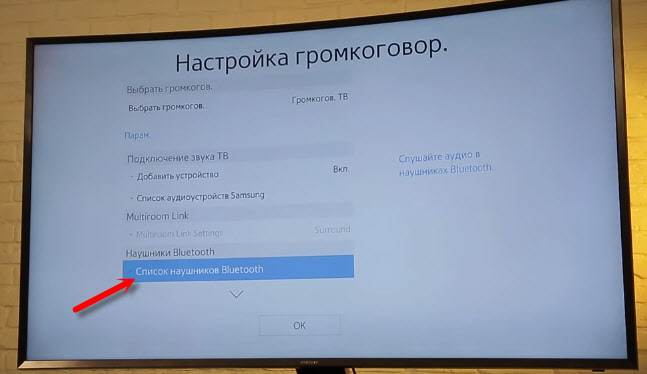
Тоді телевізор повинен знайти наші бездротові навушники.
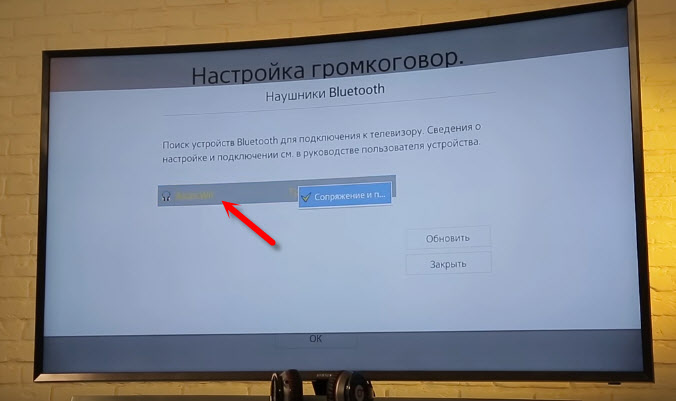
Вибір їх і пристрої будуть пов'язані. Звук з телевізора Samsung буде передано на Blueters до навушників. Якщо ви вимкнете їх, то звук пройде через динаміки телебачення.
Для телевізорів k серії
У налаштуваннях потрібно відкрити розділ "Звук", а потім "Виберіть динамік" та "Аудіо Bluetooth".
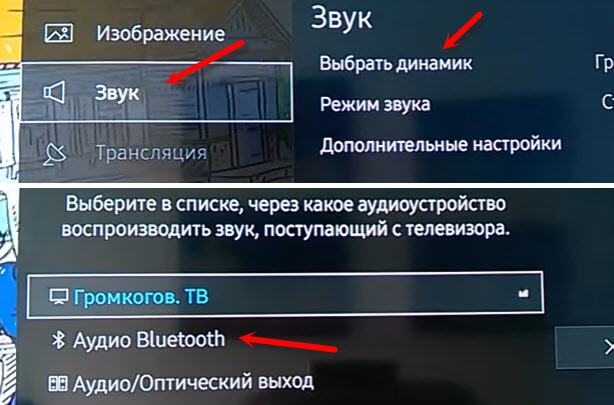
Активація розділу "Список навушників Bluetooth в меню сервісу
Я не буду малювати весь процес, а просто додаю посилання на відео, в якому автор розповідає все детально і показує. Там ви можете побачити весь процес з'єднання.
Якщо вам вдалося скористатися меню сервісу, щоб увімкнути навушники Bluetooth на телевізорі Samsung, а потім напишіть про це у коментарях до цієї статті, і не забудьте сказати спасибі автору цього відео.
Дозвольте мені нагадати, що багато залежить від серіалу та моделі вашого телевізора. Якщо це не спрацює, то ви можете описати свою справу в коментарях або використовувати рішення, про яке я поговорю в кінці цієї статті.
Як підключити навушники Bluetooth до телевізора LG
Шкода, що у мене немає LG TV на WebOS, щоб перевірити все сам. В Інтернеті на цю тему не так багато інформації. Але як я це розумію, LG з підключенням пристроїв Bluetooth ще складніше. Можна підключити лише оригінальні пристрої. Тобто оригінальні навушники LG, звукова панель тощо. D. Це можна зробити в налаштуваннях, у розділі "Звук" - "Синхронізація звуку LG (бездротова)".
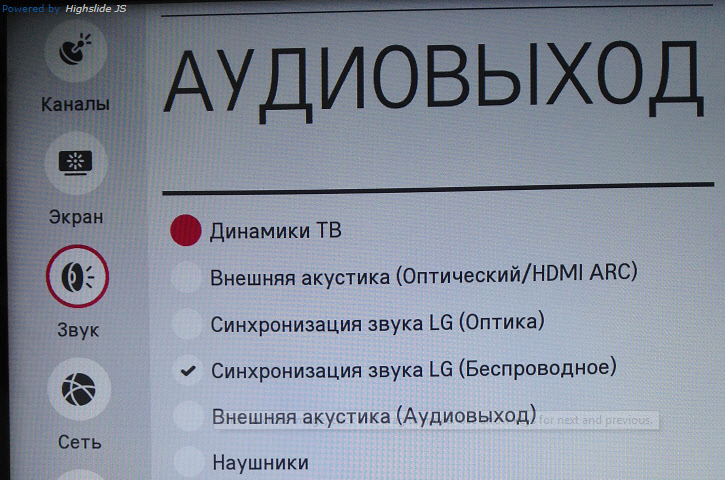
І навіть якщо ваша телевізійна модель має вбудовану Bluetooth, вона використовується в основному для підключення LG Magic Remote Remote Kitering та інших фірмових пристроїв.
Ви також можете спробувати підключити гарнітуру відповідно до цієї схеми:

Це інструкція з офіційного сайту. Але наскільки я розумію, підключені лише фірмові гарнітури.
Підключення пристроїв Bluetooth через програму LG TV Plus
Для Android та iOS є додаток під назвою LG TV Plus. Він розроблений для управління телевізорами LG, які працюють на веб -сайті.
Здається, де ця програма є, правда? Але я знайшов відео, яке показує, як майже будь -який пристрій Bluetooth може бути підключений до телевізора LG Plus до LG TV. Включаючи навушники та стовпчик. Я просто не можу сказати, яка саме версія WebOS - це така можливість. Здається, що WebOS 3.0.
Як це працює: Встановіть LG TV Plus на смартфон або планшет. Ми переходимо до програми та підключаємось до нашого телевізора. У налаштуваннях програми є розділ "агент Bluetooth". Через цей агент ви можете підключити бездротові навушники до телевізора LG.
Ось відео на YouTube (про функцію "агент Bluetooth" з 3:48):
Дякую автору відео більше!
Якщо на телевізорі немає Bluetooth, або навушники не підключені: рішення
Є такі пристрої, як передавачі Bluetooth. Їх можна використовувати не тільки з телевізорами, але і з іншими пристроями. Їх завдання - озвучити з телевізора на кабелі (з виходу 3.5 мм, RCA або оптичні) і передавайте Bluetooth до будь -яких бездротових навушників.
Вони виглядають так:

Це універсальне рішення майже для будь -якого телевізора, навіть старого. Досить підключити кабель від передавача до випуску телевізора під навушниками та підключити гарнітуру з передавачем. Ці адаптери зазвичай беруть із побудованого акумулятора. USB -кабель для живлення/зарядки включений. Якщо ваш телевізор має USB -порт, ви можете підключити адаптер до нього.
На ринку є багато таких передавачів. Є багато китайських, дешевих пристроїв. Детальніше про них читайте у цій статті: Передавач Bluetooth для телевізора (навушники). Що це, як це працює і як вибрати?
висновки
Як виявилося, лише телевізори, що працюють на телевізійній системі Android, дозволяють легко підключити гарнітуру Bluetooth і відображає на них звук. У таких популярних виробниках, як LG та Samsung у цьому плані, все дуже неоднозначно. Існують певні серії та моделі, на яких реалізована функція підключення навушників Bluetooth. І LG все ще не може дати користувачам можливість вибрати самі пристрої Bluetooth, які вони хочуть підключитися до своїх телевізорів. І не обмежувати їх лише фірмовими аксесуарами.
У будь -якому випадку, ви завжди можете придбати недорогий передавач та відображати звук без проводів за допомогою. Так, це додаткові витрати та незручності у вигляді іншого пристрою, але якщо іншого способу немає, то рішення не погане.
Напишіть у коментарях. Поділіться корисною інформацією та задайте питання. Я буду радий відповісти на всіх!
- « Сторінки не повністю завантажені. Браузер не повністю відкриває сайти та фотографії
- Маршрутизатор D-Link DIR-615 не працює. Не вступає в налаштування »

